Souhaitez-vous apprendre à enregistrer un appel sur l’application Microsoft Teams ? Dans ce tutoriel, nous allons vous montrer comment enregistrer l’audio et la vidéo des appels à l’aide d’équipes Microsoft sur un ordinateur fonctionnant sous Windows.
• Windows 10
• Microsoft Teams 1.3.00.21759
Liste des équipements
Ici, vous pouvez trouver la liste des équipements utilisés pour créer ce tutoriel.
Ce lien affichera également la liste logicielle utilisée pour créer ce tutoriel.
Microsoft Teams - Tutoriels connexes
Sur cette page, nous offrons un accès rapide à une liste de tutoriels Windows.
Tutorial Microsoft Teams - Enregistrement d’un appel ou d’une réunion
Démarrez une conférence téléphonique ou vidéoconférence.

Cliquez sur l’option trois points.

Sélectionnez l’option pour commencer l’enregistrement.
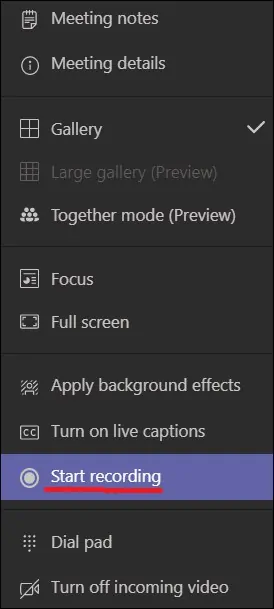
Un message sera affiché en haut de l’écran.
Sélectionnez l’option pour arrêter l’enregistrement.
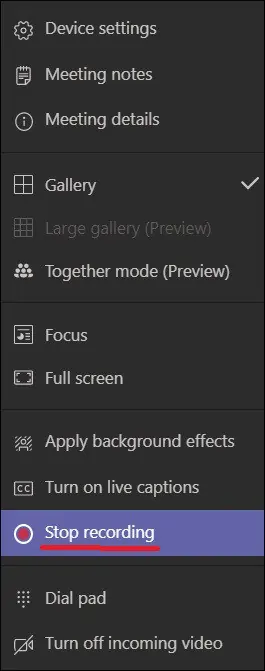
L’application Microsoft Teams présentera un résumé et une enquête de qualité.
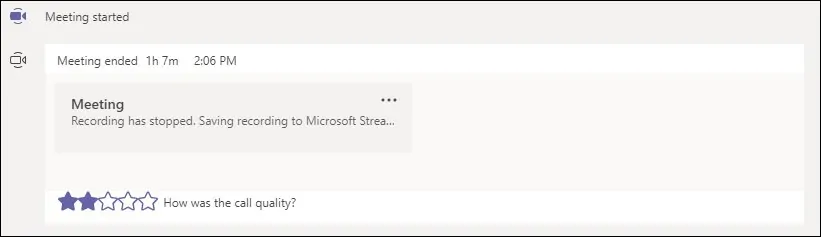
Après un certain temps, l’appel enregistré sera disponible au téléchargement.
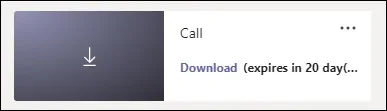
félicitations! Vous pouvez enregistrer un appel ou une vidéoconférence à l’aide d’équipes Microsoft.
